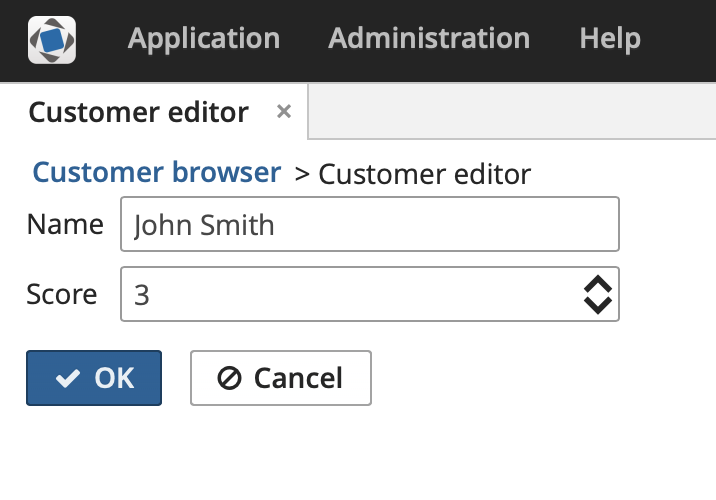3.5.17.4.1. Подключение аддона Vaadin
Рассмотрим пример использования компонента Stepper, доступного по адресу http://vaadin.com/addon/stepper. Данный компонент позволяет пошагово изменять значение текстового поля с помощью клавиатуры, колесика мыши и встроенных кнопок вверх/вниз.
Создайте новый проект в CUBA Studio и назовите его addon-demo.
Для подключения аддона Vaadin проект должен иметь модуль web-toolkit. Его удобно создать с помощью CUBA Studio: В главном меню нажмите CUBA > Advanced > Manage modules > Create 'web-toolkit' Module.
Затем, добавьте зависимости аддона:
-
В build.gradle, для модуля web, добавьте зависимость от аддона, который содержит компонент:
configure(webModule) { ... dependencies { ... compile("org.vaadin.addons:stepper:2.4.0") } -
В файле
AppWidgetSet.gwt.xmlмодуля web-toolkit укажите, что виджетсет проекта наследуется от виджетсета аддона:<module> <inherits name="com.haulmont.cuba.web.widgets.WidgetSet" /> <inherits name="org.vaadin.risto.stepper.StepperWidgetset" /> <set-property name="user.agent" value="safari" /> </module>Для более быстрой сборки виджетов на время разработки вы можете установить свойство
user.agent. В данном примере набор виджетов будет собираться только для браузеров, основанных на WebKit: Chrome, Safari, и т.д.
Компонент из аддона Vaadin подключен. Далее мы покажем как использовать его в экранах проекта.
-
Создаем новую сущность
Customerс двумя полями:-
nameтипа String -
scoreтипа Integer
-
-
Сгенерируем для новой сущности стандартные экраны. В диалоге генерации стандартных экранов убедитесь что значение поля Module -
Module: 'app-web_main'(это поле отображается только, если к проекту подключен модуль gui). Экраны, использующие компоненты Vaadin напрямую, должны располагаться в модуле web.На самом деле экран может располагаться и в модуле gui, но тогда код, работающий с Vaadin компонентом, должен быть вынесен в отдельный компаньон.
-
Далее добавим компонент
stepperна экран.В XML-дескрипторе экрана редактирования
customer-edit.xmlзаменим полеscoreкомпонентомhBox, который будет использоваться в качестве контейнера для Vaadin компонента.<?xml version="1.0" encoding="UTF-8" standalone="no"?> <window xmlns="http://schemas.haulmont.com/cuba/screen/window.xsd" caption="msg://editorCaption" focusComponent="form" messagesPack="com.company.demo.web.customer"> <data> <instance id="customerDc" class="com.company.demo.entity.Customer" view="_local"> <loader/> </instance> </data> <dialogMode height="600" width="800"/> <layout expand="editActions" spacing="true"> <form id="form" dataContainer="customerDc"> <column width="250px"> <textField id="nameField" property="name"/> <!-- A box that will be used as a container for a Vaadin component --> <hbox id="scoreBox" caption="msg://com.company.demo.entity/Customer.score" height="100%" width="100%"/> </column> </form> <hbox id="editActions" spacing="true"> <button action="windowCommitAndClose"/> <button action="windowClose"/> </hbox> </layout> </window>В контроллер экрана редактирования
CustomerEdit.javaдобавим следующий код:package com.company.demo.web.customer; import com.company.demo.entity.Customer; import com.haulmont.cuba.gui.components.HBoxLayout; import com.haulmont.cuba.gui.screen.*; import com.vaadin.ui.Layout; import org.vaadin.risto.stepper.IntStepper; import javax.inject.Inject; @UiController("demo_Customer.edit") @UiDescriptor("customer-edit.xml") @EditedEntityContainer("customerDc") @LoadDataBeforeShow public class CustomerEdit extends StandardEditor<Customer> { @Inject private HBoxLayout scoreBox; private IntStepper stepper = new IntStepper(); @Subscribe protected void onInit(InitEvent event) { scoreBox.unwrap(Layout.class) .addComponent(stepper); stepper.setSizeFull(); stepper.addValueChangeListener(valueChangeEvent -> getEditedEntity().setScore(valueChangeEvent.getValue())); } @Subscribe protected void onInitEntity(InitEntityEvent<Customer> event) { event.getEntity().setScore(0); } @Subscribe protected void onBeforeShow(BeforeShowEvent event) { stepper.setValue(getEditedEntity().getScore()); } }Здесь в методе
onInit()производится инициализация компонента, подключенного из аддона, затем, с помощью методаunwrap, извлекается ссылка на Vaadin-контейнер, и в этот контейнер добавляется наш новый компонент.Для связи компонента с данными, во-первых, в методе
onBeforeShow()ему устанавливается текущее значение из редактируемогоCustomer, а во-вторых, добавляется слушатель на изменение значения, который обновляет соответствующий атрибут сущности при изменении значения пользователем. -
Для адаптации внешнего вида компонента создадим в проекте расширение темы. Это удобно сделать с помощью CUBA Studio: В главном меню нажмите CUBA > Advanced > Manage themes > Create theme extension. Другой способ - использовать команду
extend-themeв CUBA CLI. В списке тем для расширения выберемhoverи нажмем кнопку Create. Затем откроем файлthemes/hover/com.company.demo/hover-ext.scssмодуля web, и добавим в него следующий код:/* Define your theme modifications inside next mixin */ @mixin com_company_demo-hover-ext { /* Basic styles for stepper inner text box */ .stepper input[type="text"] { @include box-defaults; @include valo-textfield-style; &:focus { @include valo-textfield-focus-style; } } } -
Запускаем сервер приложения. Экран редактирования должен выглядеть следующим образом: